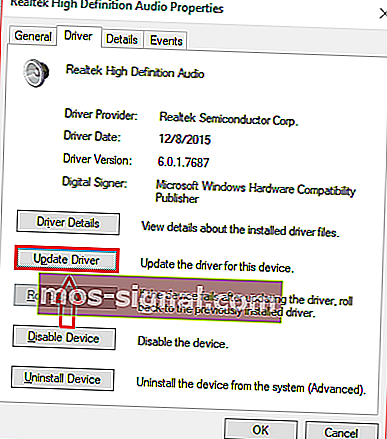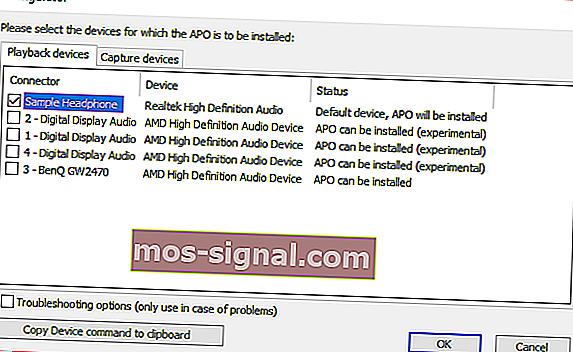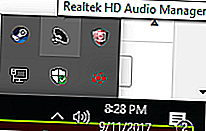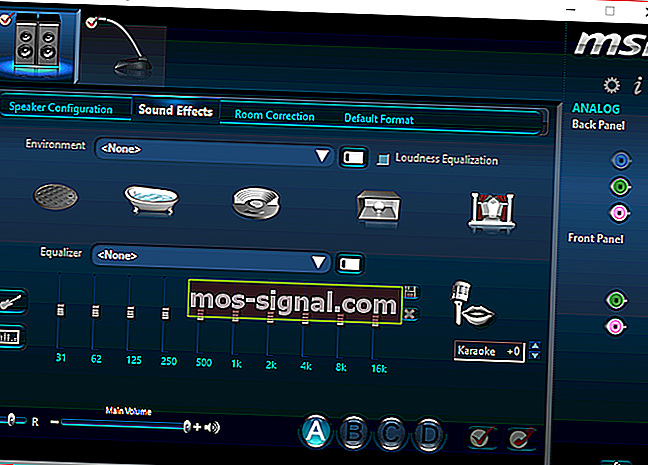Cum se adaugă un egalizator de sunet pentru Windows 10
- Egalizatoarele de sunet sunt instrumente excelente, mai ales dacă vă petreceți timpul ascultând muzică.
- Ghidul de mai jos vă va arăta exact ce trebuie să faceți pentru a adăuga un egalizator audio pe computer.
- Dacă vă place acest tutorial, atunci îi veți iubi pe ceilalți din secțiunea Cum se face.
- Pentru a afla mai multe despre instrumentele audio, accesați secțiunea noastră audio.

Dacă sunteți iubitor de filme, iubitor de muzică sau jucător, este posibil să fiți dorit un egalizator de sunet la nivel de sistem pentru Windows 10. Există multe modalități de a adăuga un egalizator de sunet pentru Windows 10.
Cu toate acestea, adăugarea unui egalizator pe computerul dvs. poate părea o sarcină descurajantă. Din fericire, pașii detaliați de mai jos vă vor arăta cum să adăugați un egalizator de sunet pentru Windows 10.
Cum pot adăuga un egalizator de sunet pentru Windows 10?
1. Actualizați driverele
- localizați pictograma de sunet, care se află de obicei în colțul din dreapta jos al ecranului pe bara de activități.
- Faceți clic dreapta pe pictogramă și ar trebui să apară o serie de opțiuni.
- Faceți clic pe opțiunea de redare .
- Ar trebui să apară o fereastră ca cea de mai jos.
- Odată ce apare, va trebui să selectați difuzorul sau dispozitivul cu cască implicit pe care îl utilizați pentru computer.
- În imaginea eșantion, dispozitivul pe care îl folosesc se numește căști de eșantion .
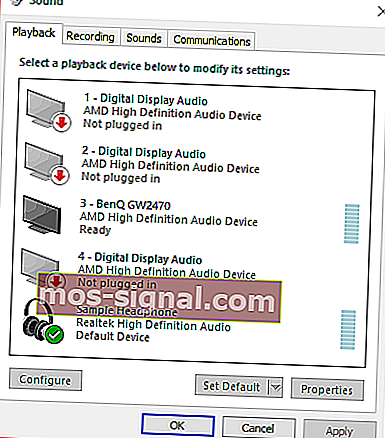
- Faceți dublu clic pe pictograma implicită și va apărea o fereastră de proprietăți .
- Dacă nu sunteți deja în fila generală , localizați-o și faceți clic pe ea.
- Ar trebui să puteți localiza proprietăți în această filă.
- Deschideți Proprietăți .
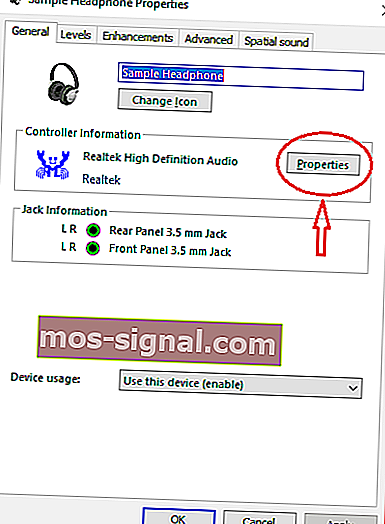
- Faceți clic pe opțiunea de modificare a setărilor din fila generală.
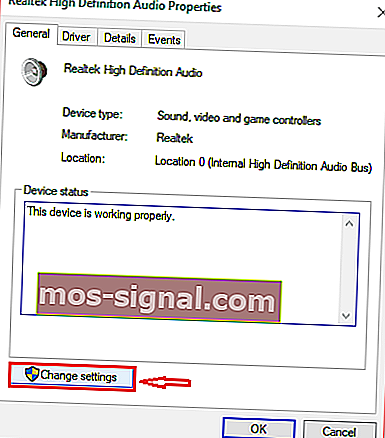 Mergeți la fila Driver și faceți clic pe Actualizare driver.
Mergeți la fila Driver și faceți clic pe Actualizare driver.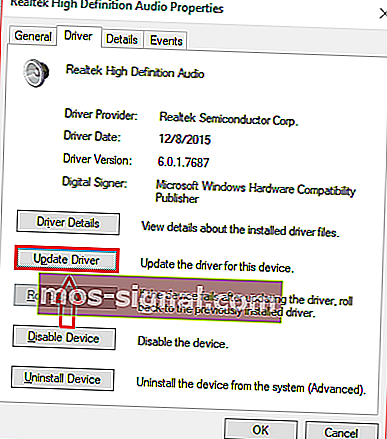
Actualizarea driverelor vă va asigura că acestea sunt compatibile cu Windows 10. Este, de asemenea, crucial să actualizați pentru ca computerul dvs. să funcționeze corect.
Puteți alege între actualizarea automată a driverelor sau descărcarea manuală a driverului și instalarea acestuia.
Oricum, funcționează bine, dar vă recomandăm cu tărie să le actualizați automat pentru a evita deteriorarea permanentă a sistemului prin descărcarea și instalarea versiunii greșite a driverului.
Iată ghidul nostru complet pentru actualizarea driverelor dvs. ca un expert!
Actualizați driverele automat

O metodă mult mai rapidă, mai sigură și mai eficientă de actualizare a driverelor este utilizarea unui actualizator de driver dedicat precum DriverFix .
Atâta timp cât dați în judecată DriverFIx, tot ce aveți nevoie este o conexiune stabilă la Internet pentru a avea la îndemână cele mai recente drivere disponibile.

Desigur, dacă problemele dvs. sunt cauzate de drivere defecte sau lipsă, DriverFix este încă eficient, deoarece le poate remedia și pe acestea.
Toate acestea se datorează bibliotecilor dedicate pe care le folosește DriverFix, care sunt ele însele actualizate ori de câte ori un producător de dispozitiv lansează o nouă versiune de driver.
Toate lucrurile luate în considerare, dacă doriți să scăpați de drivere ca posibilă cauză a problemelor, DriverFix este instrumentul de care aveți nevoie.

DriverFix
Lipsa unui egalizator de sunet poate fi cauzată de driverele audio defecte. Descărcați DriverFix acum pentru a remedia problema! Încercare gratuită Accesați site-ul webAlternativ, puteți descărca un actualizator de drivere din lista noastră excelentă de produse!
2. Alegeți un egalizator de sunet compatibil cu Windows 10
După ce v-ați asigurat că driverele dvs. de sunet sunt actualizate și funcționează corect, va trebui să căutați un egalizator de sunet care să funcționeze bine pentru dvs.
Internetul are numeroase aplicații de egalizare, deci poate fi intimidant să alegi una. Deci, cele mai bune 3 egalizatoare de mai jos vă vor ajuta să căutați un egalizator mai ușor.
Fiecare dintre cele trei egalizatoare din această listă va avea o scurtă introducere. Dacă doriți mai multe informații despre cum să instalați fiecare egalizator decât puteți trece la pasul 3.
2.1. Boom 3D (recomandat)
 Aceasta este versiunea pentru Windows a celebrului Boom 3D de la Global Delight Apps. Vă permite să alegeți presetările și puteți manipula cu diferite frecvențe din aceste presetări.
Aceasta este versiunea pentru Windows a celebrului Boom 3D de la Global Delight Apps. Vă permite să alegeți presetările și puteți manipula cu diferite frecvențe din aceste presetări.
DACĂ sunteți mai avansat în tot ceea ce se numește „sunet” decât ar trebui să vă puteți construi propriile presetări.
Un motor inteligent puternic vă permite simțurile auditive să se adapteze la combinația de mediu / sunet. De asemenea, puteți alege tipul de căști pe care îl utilizați pentru o experiență audio mai bună.
Egalizatorul 3D Boom este disponibil gratuit pe site-ul oficial și se potrivește perfect pe o mașină Windows 10, fiind astfel alegerea noastră recomandată.

Boom 3D
Dacă doriți să știți cum sună cu adevărat sunetul 3D cu efecte surround, atunci ați încercat Boom 3D! Încercare gratuită Accesați site-ul web2.2. Egalizator APO

Egalizatorul APO este un egalizator de sunet extrem de popular pentru Windows 10. Interfața sa ușor de utilizat și instrumentele de navigare simple contribuie la popularitatea sa.
Cu toate acestea, are și numeroase caracteristici și design atractiv. Egalizatorul APO funcționează ca un obiect de procesare audio și este compatibil cu Windows 10.
Alte caracteristici includ o latență scăzută, suport pentru plugin VST, interfață grafică, utilizare redusă a procesorului, numeroase filtre și multe altele. Utilizatorii au, de asemenea, opțiunea de a descărca și utiliza o interfață personalizată.
Puternic și convenabil, Equalizer APO este perfect pentru utilizatorii pentru prima dată. Dacă nu sunteți sigur cum să configurați Equalizer APO, atunci informațiile din pasul 3 vă vor ajuta.
⇒ Descărcați APO Egalizator
2.3. Manager audio Realtek HD

Acesta este egalizatorul implicit găsit pe multe computere Windows 10. Unii utilizatori vor avea acest lucru instalat automat pe computerele lor dacă au tipul corect de hardware.
Dacă un utilizator nu are acest egalizator dintr-un anumit motiv, atunci el / ea poate descărca cu ușurință drivere Realtek HD de pe internet și poate utiliza egalizatorul acestuia.
Realtek provine din „Silicon Valley” din Taiwan și oferă software de ultimă generație din 1987. Din fericire, managerul audio Realtek HD este ușor de utilizat, atractiv și puternic.
Utilizatorii care caută un egalizator de bază care a fost dovedit și testat de timp ar trebui să încerce acest software de la Realtek.
Unii utilizatori nici măcar nu trebuie să-l descarce, deoarece îl au deja pe computerele lor. Pentru a afla cum să descărcați și să utilizați acest egalizator, accesați aici.
⇒ Descărcați Realtek HD audio manager
2.4. Egalizator implicit Windows 10

Necunoscut de mulți, există de fapt un egalizator implicit în Windows 10. Deși, egalizatorul este oarecum ascuns și este doar o fereastră de setări. Cu alte cuvinte, nu există grafică specială, caracteristici etc.
Cu toate acestea, dacă nu aveți chef să descărcați nimic, atunci egalizatorul implicit este pentru dvs. Iată cum puteți găsi egalizatorul implicit al ferestrei 10.
De asemenea, puteți consulta lista noastră de egalizatoare extraordinare pentru a vedea ce software vi se potrivește cel mai bine!
3. Cum pot adăuga un egalizator de sunet pentru Windows 10?
Această secțiune va afișa instrucțiuni detaliate despre cum să descărcați, să instalați sau să utilizați fiecare egalizator pe computerul dvs. Windows 10.
3.1. Cum se descarcă și se instalează Equalizer APO
- Accesați aici pentru a descărca.
- Software-ul este disponibil atât pe 64 de biți, cât și pe 32 de biți.
- Asigurați-vă că descărcați cea corectă pentru computer.
- Porniți programul pe care tocmai l-ați descărcat și urmați instrucțiunile din expertul de instalare.
- În timpul procesului de instalare, veți fi o fereastră de configurare care va apărea.
- În această fereastră, va trebui să selectați căștile sau difuzoarele implicite pe care le utilizați pentru computer.
- Este important să alegeți dispozitivul corect pentru ca software-ul să aibă efect.
- Este important să rețineți că puteți instala egalizatorul APO pe mai multe dispozitive.
- Imaginea de mai jos arată că am selectat căștile mele implicite, care poartă eticheta Căști mostre.
- Este important să rețineți că puteți redeschide acest dialog deschizând configurator.exe, care va fi localizat în directorul de instalare al acestui software.
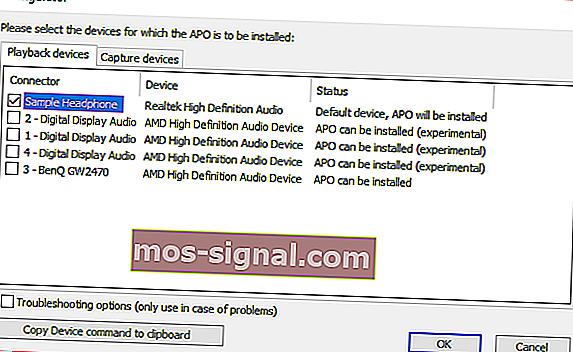
- Va trebui să reporniți pentru a accesa software-ul.
3.2. Cum descarc și accesez Realtek HD?
- Descărcați egalizatorul de pe site-ul lor oficial.
- Dacă îl aveți deja pe computer, continuați cu pasul doi.
- localizați managerul audio Realtek HD și în partea din dreapta jos a ecranului de pe bara de activități.
- Ar trebui să aibă o pictogramă similară cu cea a sunetului dvs.
- Pentru a vă asigura că aveți pictograma potrivită, plasați mouse-ul peste ea, ca exemplul de mai jos.
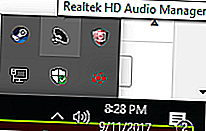
- După ce găsiți pictograma, faceți clic dreapta pe ea și selectați Manager sunet.
- Odată ce vă aflați în interiorul meniul Manager de sunet, selectați efect de sunet fila.
- Aici veți avea un număr de egalizatoare presetate, precum și un EQ grafic.
- Imaginea de mai jos vă arată de unde să accesați egalizatorul grafic.
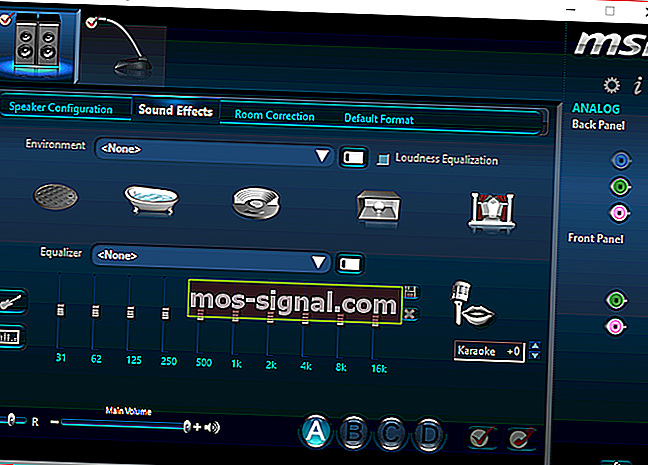
3.3. Cum să găsiți egalizatorul implicit pe Windows 10
- Găsiți difuzorul sau pictograma de sunet pe computer.
- Faceți clic dreapta pe ea și selectați dispozitivul de redare opțiunea.
- Ar trebui să apară un dialog numit sunet.
- Găsiți difuzoarele sau căștile implicite în fila de redare .
- Faceți clic dreapta pe difuzoarele implicite, apoi selectați proprietăți .
- În această fereastră de proprietăți va exista o filă de îmbunătățiri. Selectați-l și veți găsi opțiuni de egalizare.
Creați cea mai bună experiență de sunet cu aceste îmbunătățiri audio pentru Windows 10!
Acolo îl aveți, acum știți cum să adăugați un egalizator de sunet pentru Windows 10.
Cu acești câțiva pași, puteți îmbunătăți semnificativ calitatea experiențelor dvs. audio.
Nota editorului: Această postare a fost publicată inițial în noiembrie 2018 și a fost reînnoită și actualizată în septembrie 2020 pentru prospețime, acuratețe și exhaustivitate.
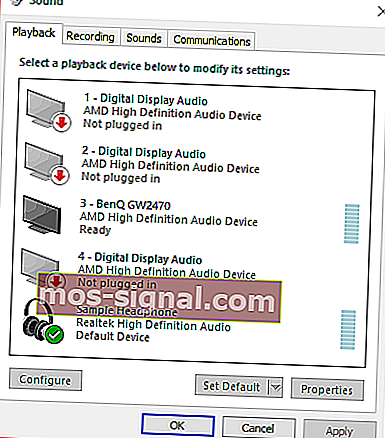
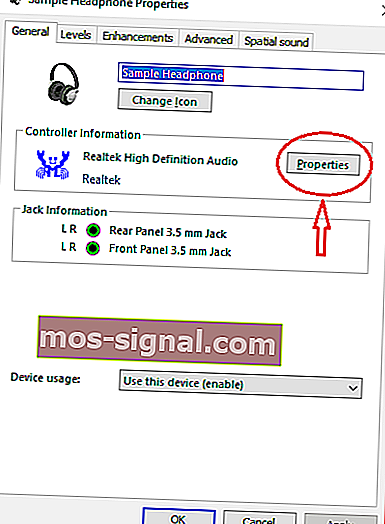
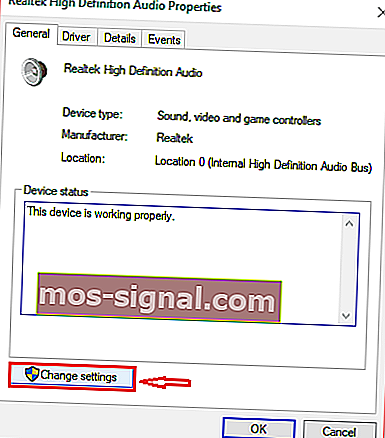 Mergeți la fila Driver și faceți clic pe Actualizare driver.
Mergeți la fila Driver și faceți clic pe Actualizare driver.